WordPress Beta 測試儀:2024 年如何使用它 [完整指南]
已發表: 2024-03-27WordPress 有什麼新功能? 如果您想了解您最喜歡的開源 CMS 平台即將發布的所有更新,那麼您將需要嘗試並探索 WordPress beta 版。
WordPress 生態系統的建構方式是嘗試在每個版本中提供新的自訂、靈活性和功能。 作為 WordPress 網站所有者或管理員,您必須了解這些變更並進行檢查,以便為即將到來的更新做好網站準備。 這正是 WordPress Beta 的用武之地。要體驗新的變化,您應該取得WordPress Beta 測試程式。 但它是什麼以及如何使用它? 今天就讓我們一起來尋找一切答案。
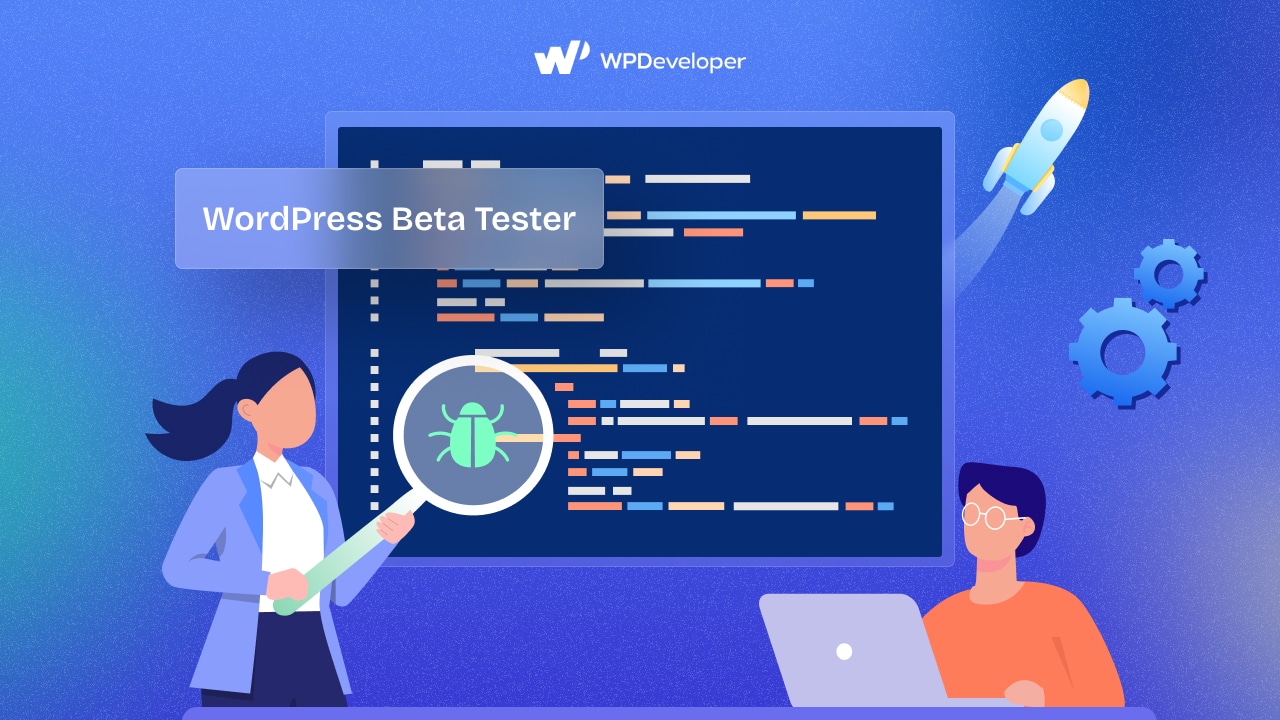
基本原理:什麼是 WordPress Beta 測試程式?
WordPress Beta 測試程式是由WordPress 升級/安裝團隊開發的 WordPress 外掛程式。 該插件提供了一種參與 WordPress Beta 測試的簡單方法,並且完全免費- 您可以輕鬆地從 WordPress 存儲庫訪問它。
WordPress Beta Tester也是WordPress團隊提供的官方工具。 這意味著您可以期待與最新版本的 WordPress Core (即使是測試版)的更新、支援和相容性。
安裝後,您可以使用整合的升級程式直接從網站儀表板快速將您的網站更新到最新的Nightly、Beta 或 Release Candidate 。 啟動後,它會自動將您的網站移至點發布更新通道,並讓您搶先了解平台上尚未上線的所有更新。
但現在問題來了——什麼是WordPress Beta ? 這是 WordPress 版本的一個狀態,正在進行 Beta 測試,是未來更新的先睹為快。 它不太穩定,儘管它可能包含一些可識別的元素。
由於持續的開發,在 WordPress 正式發布之前,測試版的功能有可能會進一步改變。 但您可以從測試版中獲得即將發布的版本的預期內容的良好指示。 您可以放心地測試您的外掛程式、下載或自訂的 WordPress 主題以及您用於網站的任何自訂程式碼。
什麼時候需要 WordPress Beta 測試儀?
在向公眾發布版本之前,WordPress 開發人員會通知 Web 開發人員和 Beta 測試人員有關使用平台核心 Beta 版本的資訊。 這使得 WordPress 及其開發人員能夠從最常使用它的人那裡獲得重要回饋,並實施更新以確保提升體驗。 當您對 WordPress 核心進行 Beta 測試時,您可以找到多個相容性修復程式和各種問題。
要測試WordPress Core的測試版,您需要一名測試人員。 有很多方法可以測試 WordPress Core beta 版本,例如
- 使用 WordPress Beta Tester 插件
- 透過WP-CLI,升級提示
- 刪除 wp-config.php 檔案後全新安裝等。
但不要探索即將到來的更新 – 您可以使用 WordPress Beta 測試器做更多事情。 您可以透過測試這些元件來識別在最終版本發布之前需要解決的任何錯誤或衝突。 您可以與您的團隊一起進行更改或向 WordPress 開發團隊報告這些問題。 這樣,您就可以確保您的主題和外掛程式在下一版本的 WordPress 發佈時能夠正常運行,甚至可能在 WordPress 核心貢獻者清單中佔有一席之地。
為什麼應該使用 WordPress Beta Tester 進行測試而不是其他選項?
是的,您可以透過多種方式測試 WordPress Beta 版。 但是使用 WordPress Beta Tester 外掛時您會得到什麼好處呢? 讓我們把他們找出來吧。
1. 整合到網站的最簡單方法
由於 WordPress Beta Tester 是官方工具,因此它旨在與 WordPress 生態系統無縫整合。 這使得在熟悉的 WordPress 環境中測試新功能和更新變得更加容易。
2. 取得最新功能
透過使用 WordPress Beta Tester,您可以在向公眾發布最新功能、改進和錯誤修復之前儘早訪問它們,而不會遇到任何外部麻煩。 這使您能夠保持領先地位,並為您的網站應對即將發生的變化做好準備。
3. 為WordPress核心開發做出貢獻
測試 WordPress Core 的 Beta 版本可讓您透過提供回饋、報告錯誤和提出改進建議來為開發過程做出貢獻。 這有助於讓 WordPress 更好地服務每個人。
4. 控制更新
使用 WordPress Beta Tester,您可以控制更新到 Beta 版本的時間和方式。 您可以根據您的偏好和測試要求選擇手動或自動更新。
使用 WordPress Beta 測試外掛的分步指南
是時候學習如何使用 WordPress Beta Tester 外掛程式來測試最新的 WordPress 核心 Beta 版本了。 抓緊; 只需您 5 分鐘的時間。
注意:備份資料庫或取得暫存站點
正如我們已經討論過的,WordPress Beta 版本中可能存在一些漏洞問題。 這可能會損害您儲存的資料、外掛程式和主題,或者如果您在即時網站上使用它,則可能會破壞您的頁面。 為了避免這些情況發生,更明智的做法是複製您的網站或取得臨時網站進行 Beta 測試。 您可以透過您選擇的託管提供者輕鬆完成此操作。 了解如何備份資料庫或使用xCloud託管提供者建立暫存網站。
請按照此逐步指南在您的網站上設定 WordPress Beta Tester 並開始測試 WordPress Core 的 Beta 版本。
第 1 步:在您的網站上安裝 WordPress Beta 測試程序
登入您新推出的網站。 然後轉到插件 → 新增插件。 搜尋“ WordPress Beta Tester”插件,然後安裝並啟用它。
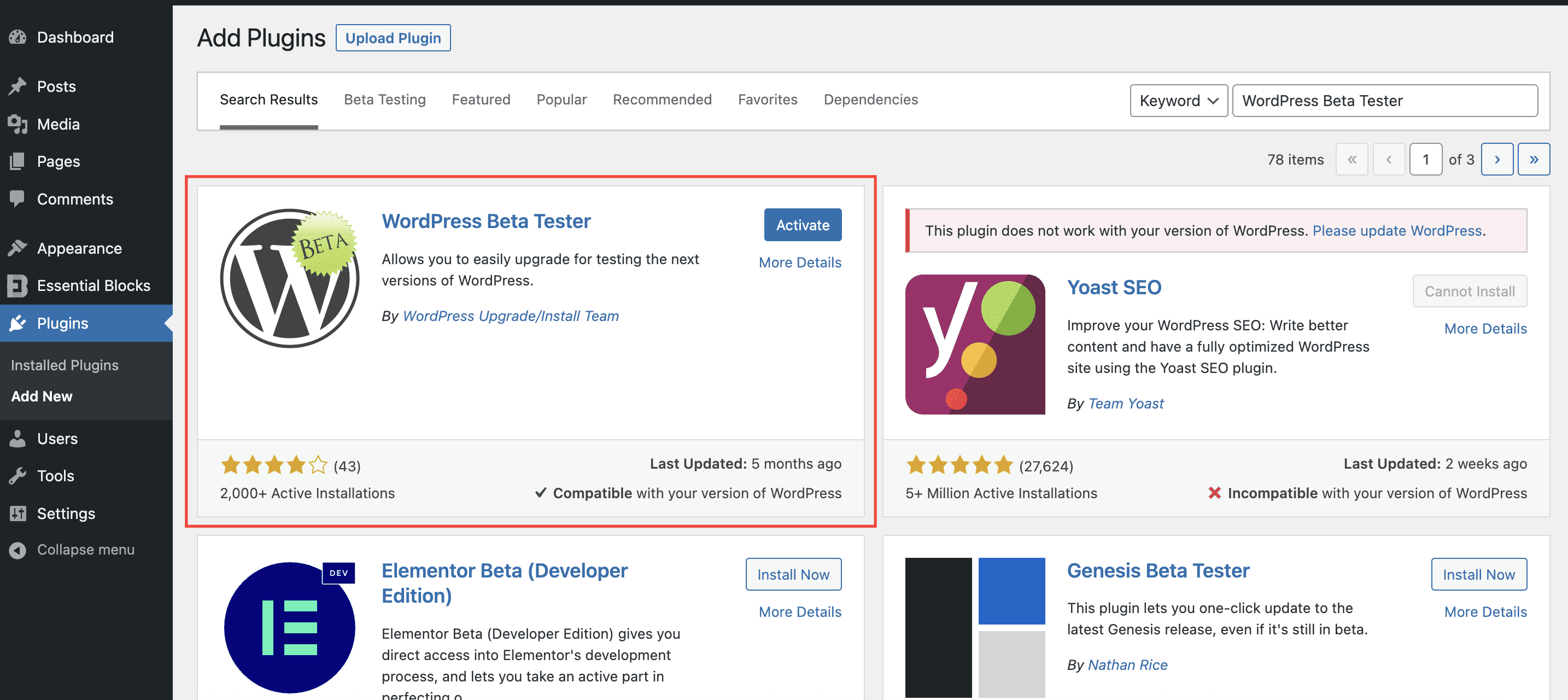
您可以從儀表板上的 WordPress 工具標籤輕鬆存取該外掛程式。 前往工具 → Beta 測試。 從那裡,您可以使用首選配置在最新的 WordPress Beta 版本上執行測試。
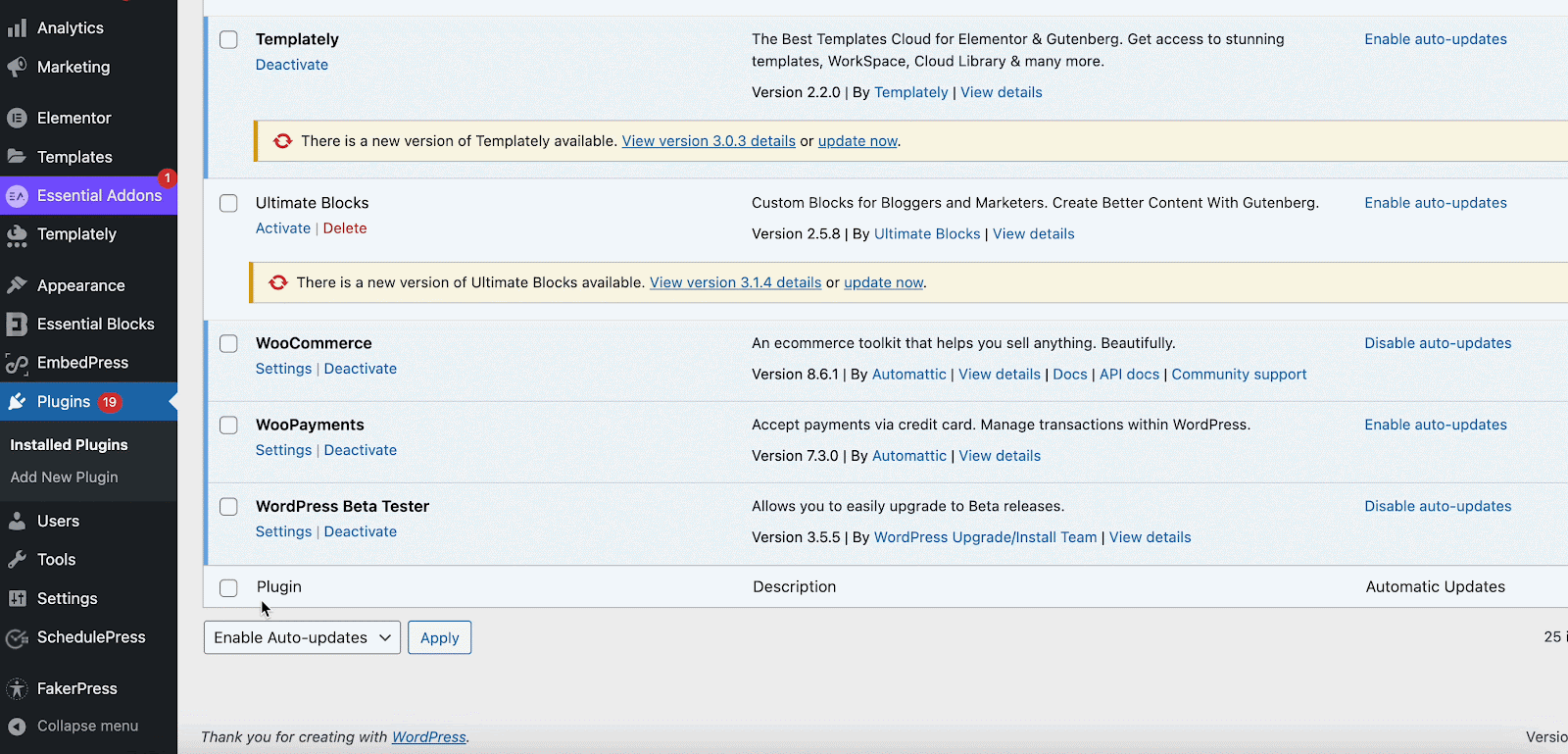
步驟 2:配置 Beta 測試的插件設置
現在我們將設定 WordPress Beta Tester 外掛程式來測試 WordPress Core。 在WP Beta Tester 設定標籤中,您必須設定測試環境。 在這裡您將找到核心設定的 2 個選項。 一種是點釋放,另一種是出血釋放。
- 如果您打算測試官方穩定發布的 WordPress 版本,請選擇Point Release 。 這包括在分支上完成的工作,為最新的點發布做好準備。 儘管在分支準備發布之前就可以訪問它,但這也應該非常穩定。 這是比《Bleeding Edge》更安全的選擇。
- 如果您打算測試 WordPress 測試版或僅測試候選版本,請選擇Bleeding Edge 。 您的網站可能偶爾會崩潰或崩潰。
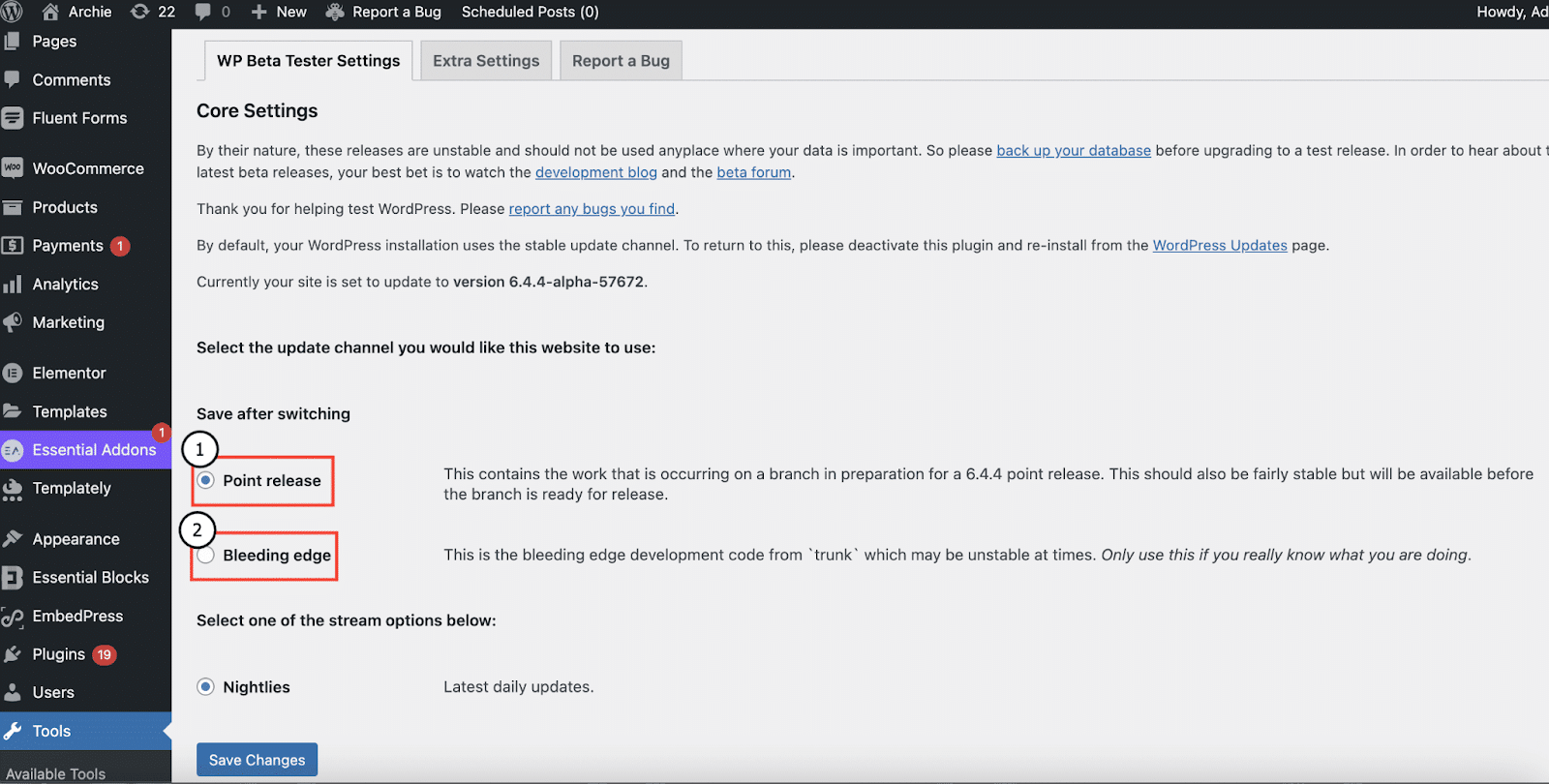
之後,您必須選擇流程選項。 WordPress Beta Tester 外掛程式中預設選擇「Nightlies」 。 這意味著 WordPress 測試版每天都會添加新功能和錯誤修復。

如果您之前選擇了《Bleeding Edge》,那麼您將有更多選擇。 例如僅 Beta/RC(僅適用於所選通道的 Beta/RC 版本)和 Release Candidate(僅適用於所選通道的 Release Candidate 版本)。
選擇「Bleeding Edge Nightlies」來追蹤即將發布的主要版本的 WordPress 開發情況。 進行更改後,按一下“儲存變更”按鈕。
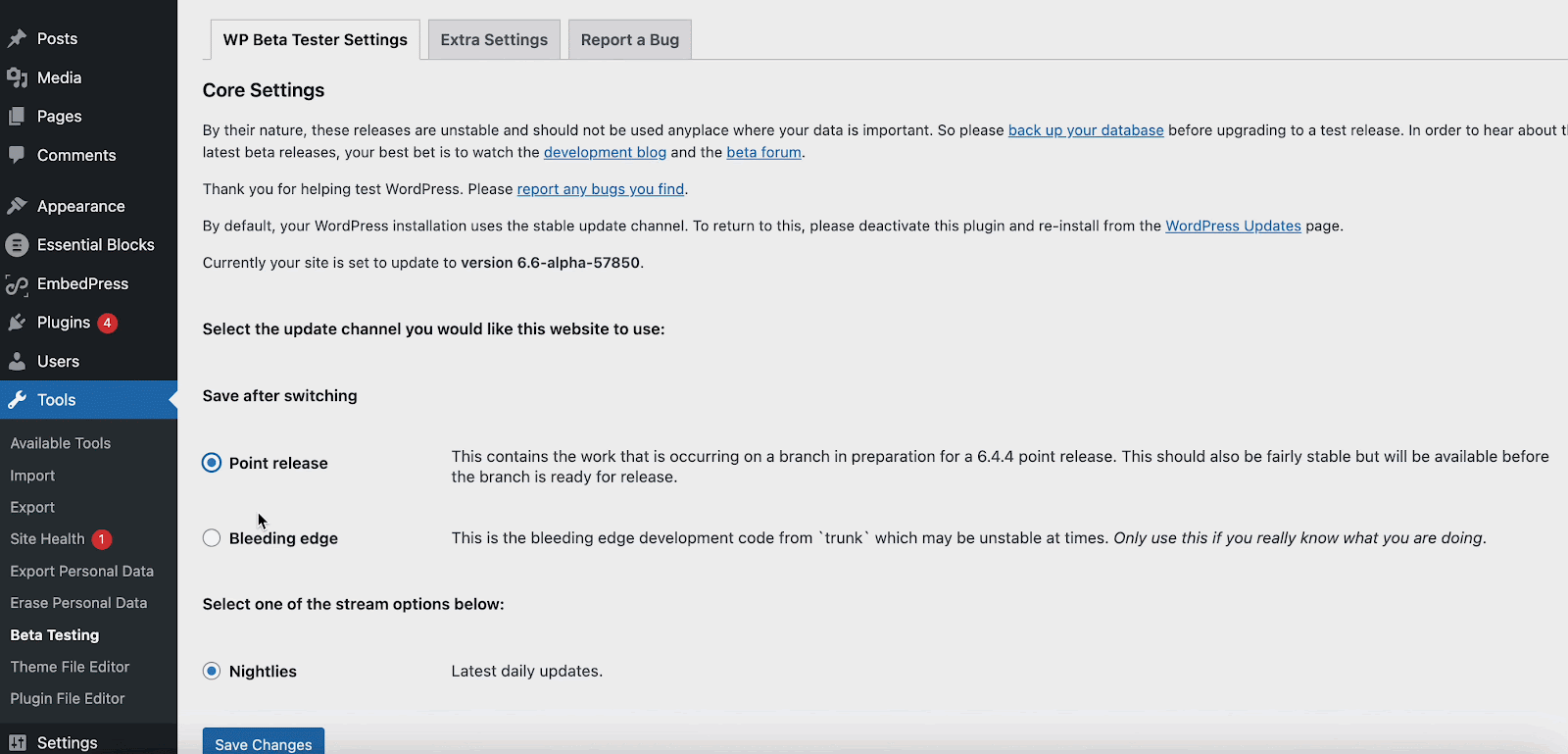
第 3 步:將網站更新到最新的 Beta 版本
轉到儀表板下的更新。 若要立即更新,請按一下或點擊按鈕。 若要查看更新至「 Point Release」或「Bleeding Edge 」的最新測試版或候選發布版 (RC) 的選項,請返回「工具」→「測試版測試」 。
儲存您的選擇後,就可以更新 WordPress 了。 前往 WordPress 管理面板中的「更新」進行更新。 按一下「更新」到最新的 WordPress 版本。 根據您在上一部分中選擇的核心設置,這將安裝 WordPress 的最新測試版本,這是相當可靠的。
出於教學目的,我們網站的最新版本是 WordPress 6.6 Nightly。
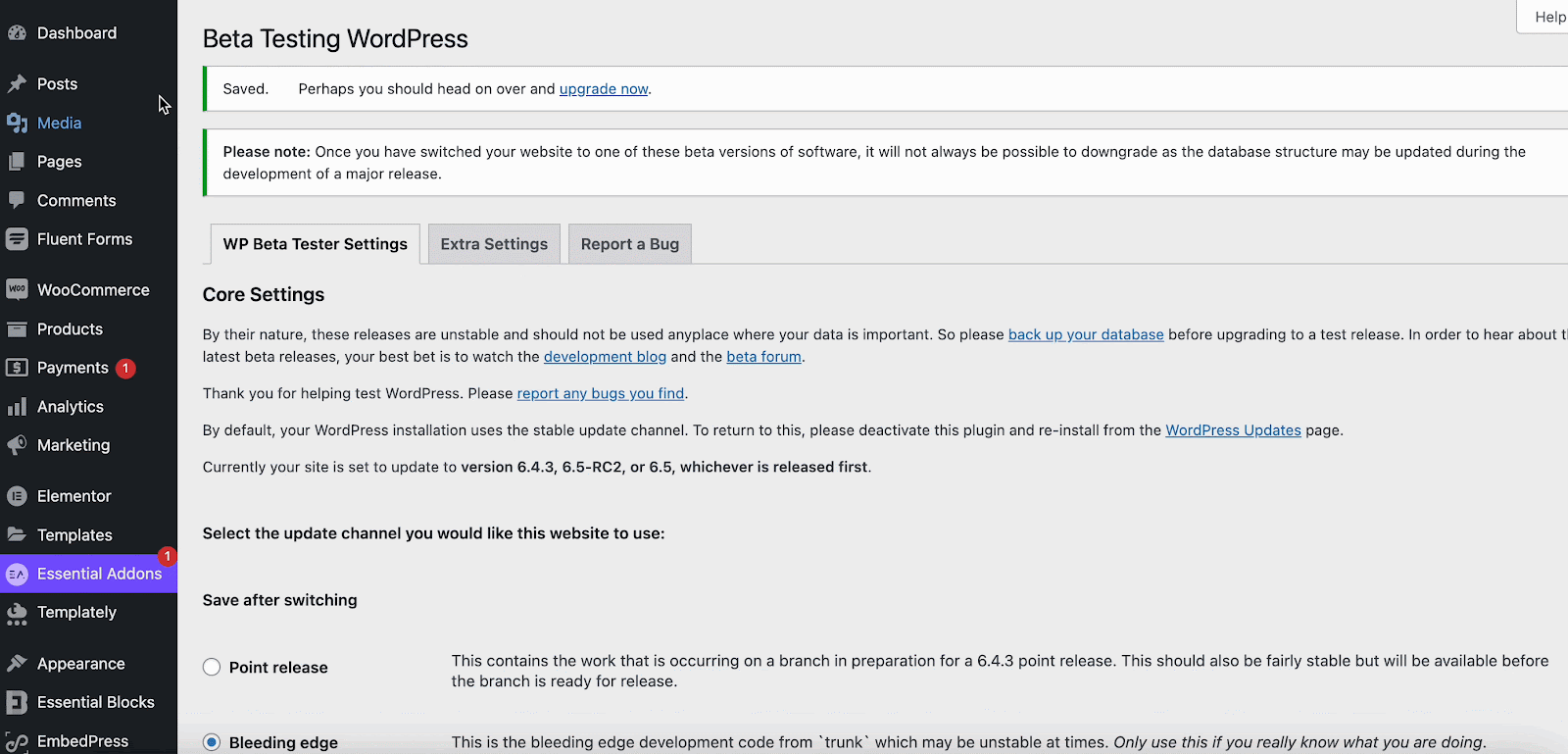
恭喜! 您已使用 WordPress Beta Tester 外掛程式成功更新至 WordPress Core 的最新 Beta 版本。 您將被重新導向到最新 WordPress 版本的「新增功能」部分。
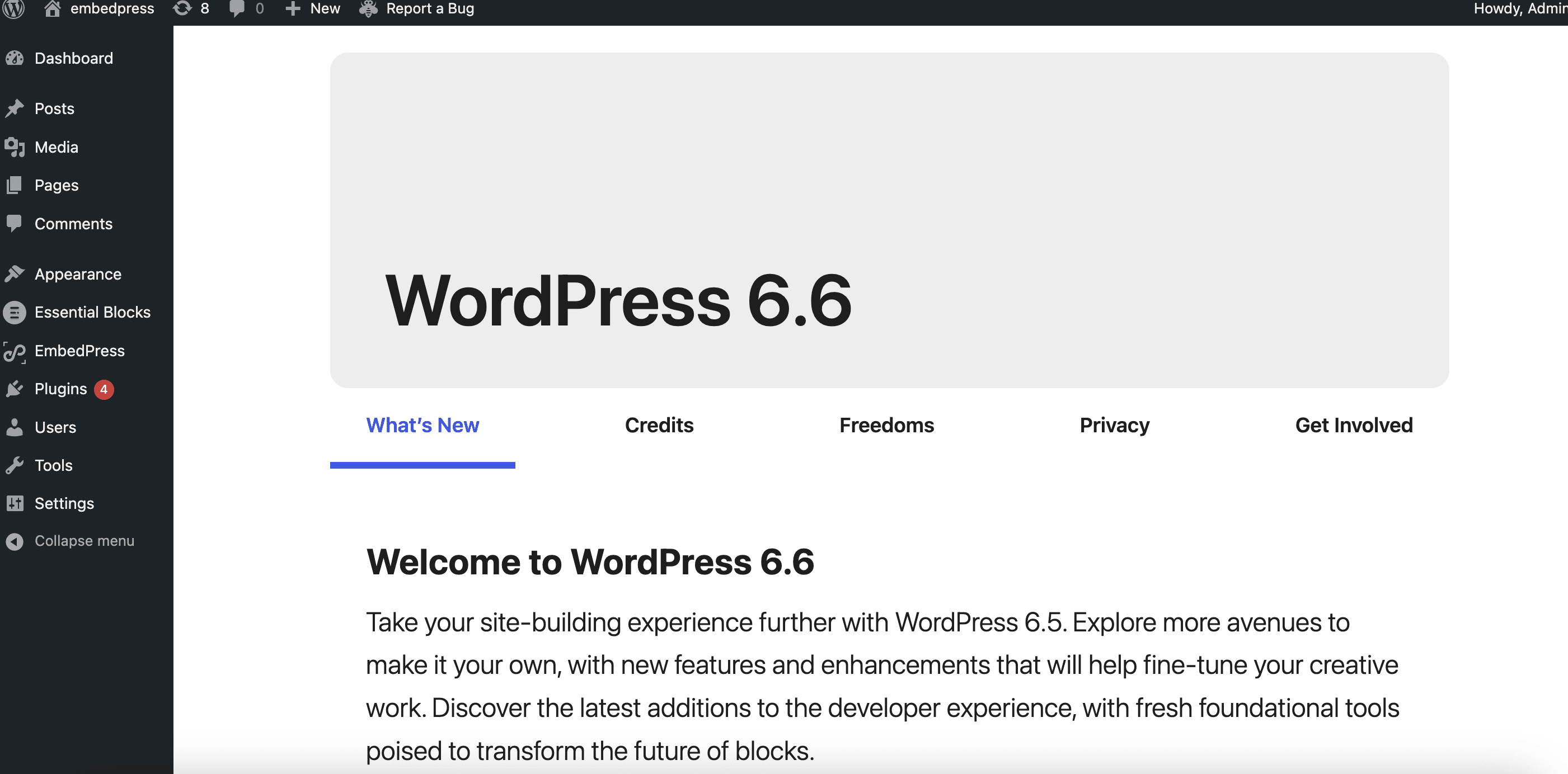
更新成功後,再次進入工具→ Beta 測試檢查設定。 在這裡,我們提到了按照我們的說明測試 WordPress Beta 時您會得到什麼結果:
- 點放晚睡。 目前版本是 6.5。 選擇此項將使您走上 6.4.x 開發的軌道。
- 最前衛的夜生活。 選擇此項將使您走上 6.6 開發的軌道。
- 測試版/RC 。 選擇此選項將更新您目前正在執行的任何分支上的下一個發布的測試版或 RC。
這就是您可以輕鬆使用 WordPress Beta 測試外掛的方法。
下一步是什麼?
將您的網站更新到最新版本的 WordPress 並不是一次性的工作; 這是一個持續的過程。 以下是更新後您必須執行的操作:檢查錯誤、報告錯誤,並將穩定的最新 WordPress 版本更新到您的主網站。
報告錯誤
做徹底的筆記是首先要記住的事情。 您應該追蹤遇到的任何缺陷或問題。 這是提交報告的基本要求。 您有兩種報告問題和錯誤的選項。
第一個是 WordPress 官方網站的錯誤回報頁面。 對於目前可用的已發布版本的 WordPress,主要使用這種方式。 第二個選擇是在 Alpha/Beta 的支援論壇中撰寫貼文。 您可以在此處報告您在評估 WordPress Beta 版本時遇到的任何錯誤或問題。
更新您的主站點
正如我們上面所指導的,您必須測試 WordPress Beta 版本並在臨時網站上使用 WordPress Beta 測試器。 如果所有測試結果均成功,則該更新您的主要即時網站了。 您可以使用相同的外掛程式 WordPress Beta Tester(透過選擇點發布)快速完成此操作,或從託管伺服器中一鍵完成此操作。 這兩種方式都受到 WordPress 用戶的歡迎。
希望您現在已經深入了解 WordPress Beta Tester 是什麼以及如何使用它。 如果您徹底遵循此逐步指南,那麼您可以輕鬆地自行更新 WordPress 的最新版本。 快樂的 WordPress 探索。
另外,請訂閱我們的部落格以獲取有關 WordPress 的此類簡單教學和指南。
